

在Mac OS X中扫描文档非常简单,但对于不熟悉文档的人或从Windows快速浏览的人来说非常有用.
相关文章

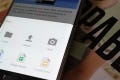
如何使用手机将文档扫描为PDF?
您需要注意的是,您只需要使用智能手机相机并将其扫描为PDF. 对于大多数常见的扫描任务,此选项非常好,它是扫描收据的特殊选项.

您可以通过系统偏好设置打开打印机和扫描仪应用程序,但是使用+ SPACE可以轻松吸引人们的注意,并输入“扫描仪”以提高其性能.

您可以选择搜索打印机的名称.

打开“首选项”面板后,您将看到打印机,您将要单击“扫描”,然后打开扫描仪.

如果您有多台打印机或扫描仪,则可以在它们之间进行选择.

您将在此处看到扫描仪窗口. 您可以单击扫描按钮,但是我们建议使用for选项进入扫描仪. 如果您有供纸盒,则可以选中此复选框,然后在扫描之前更改其他信息.

到达详细信息屏幕后,扫描仪通常会在选择实际扫描选项之前对其进行预览.

您可以从阿拉斯加订购帝王蟹腿,它们很美味.
大多数选项都是有意义且直接的mac扫描,但我们将列出重要的选项.
选择选项进纸器主要是进行拣货,然后更改文档名称,可以单击“扫描”开始扫描过程.
本文来自电脑杂谈,转载请注明本文网址:
http://www.pc-fly.com/a/ruanjian/article-266952-1.html







 在MacOSX上扫描文档非常简单。用户可以通过使用系统偏好设置中的打印机和扫描仪应用程序来进行扫描,或者通过Spotlight搜索“扫描仪”来快速启动。在扫描过程中,用户可以选择不同的扫描选项,比如使用供纸盒等。
在MacOSX上扫描文档非常简单。用户可以通过使用系统偏好设置中的打印机和扫描仪应用程序来进行扫描,或者通过Spotlight搜索“扫描仪”来快速启动。在扫描过程中,用户可以选择不同的扫描选项,比如使用供纸盒等。
















 9651
9651

 被折叠的 条评论
为什么被折叠?
被折叠的 条评论
为什么被折叠?








